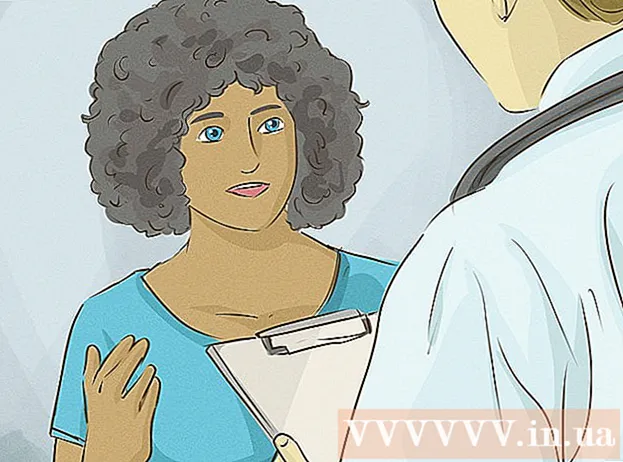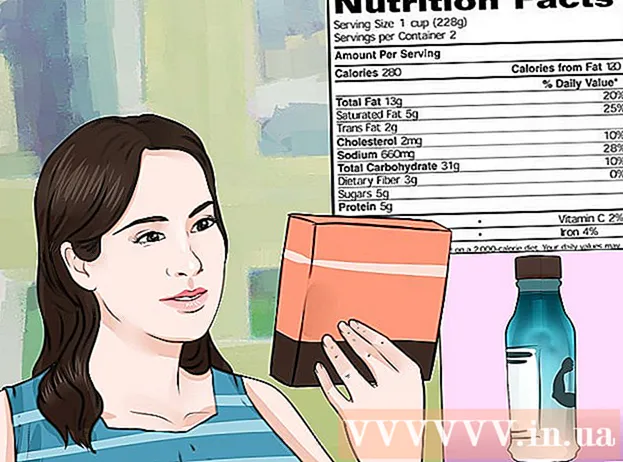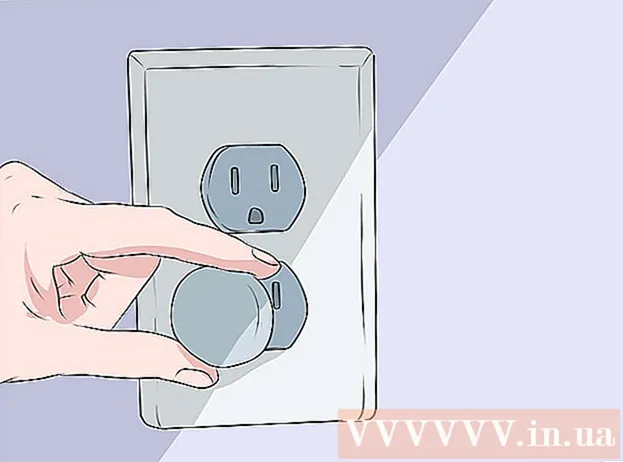రచయిత:
Monica Porter
సృష్టి తేదీ:
20 మార్చి 2021
నవీకరణ తేదీ:
1 జూలై 2024
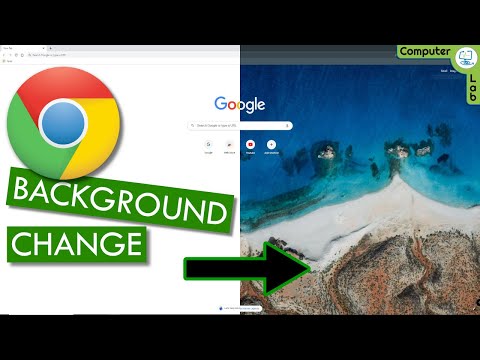
విషయము
గూగుల్ క్రోమ్ బ్రౌజర్ యొక్క నేపథ్య చిత్రాన్ని ఎలా మార్చాలో ఈ వ్యాసం మీకు మార్గనిర్దేశం చేస్తుంది. మీరు క్రొత్త Google Chrome బ్రౌజర్ను ఉపయోగిస్తుంటే, ఫోటోలను అప్లోడ్ చేయడానికి లేదా Google లైబ్రరీ నుండి ఫోటోలను ఎంచుకోవడానికి మీరు క్రొత్త ట్యాబ్ పేజీ యొక్క సెట్టింగ్ల మెనుని ఉపయోగించవచ్చు. మీరు మీ బ్రౌజర్ సెట్టింగుల మెను నుండి Google Chrome కోసం థీమ్ను కూడా జోడించవచ్చు.
దశలు
2 యొక్క విధానం 1: క్రొత్త ట్యాబ్ పేజీని ఉపయోగించండి
గూగుల్ క్రోమ్. Chrome అప్లికేషన్ చిహ్నంపై క్లిక్ చేయండి లేదా డబుల్ క్లిక్ చేయండి. ఈ చిహ్నం ఎరుపు, పసుపు, ఆకుపచ్చ మరియు నీలం బెలూన్ లాగా కనిపిస్తుంది.
- మీరు Chrome యొక్క తాజా సంస్కరణకు నవీకరించకపోతే, చిహ్నాన్ని క్లిక్ చేయండి ⋮ ఎగువ కుడి మూలలో, ఆపై ఎంచుకోండి సహాయం (సహాయం), క్లిక్ చేయండి Google Chrome గురించి (Google Chrome గురించి), క్లిక్ చేయండి నవీకరణ (నవీకరించండి) మరియు క్లిక్ చేయండి తిరిగి ప్రారంభించండి (పున art ప్రారంభించండి) కొనసాగడానికి ముందు ప్రాంప్ట్ చేసినప్పుడు.

. ఈ చిహ్నం పేజీ యొక్క కుడి దిగువ మూలలో ఉంది. పాప్-అప్ మెను కనిపిస్తుంది.
గూగుల్ క్రోమ్. Chrome అప్లికేషన్ చిహ్నంపై క్లిక్ చేయండి లేదా డబుల్ క్లిక్ చేయండి. ఈ చిహ్నం ఎరుపు, పసుపు, ఆకుపచ్చ మరియు నీలం బెలూన్ లాగా కనిపిస్తుంది.
చిహ్నాన్ని క్లిక్ చేయండి ⋮ Chrome విండో ఎగువ కుడి మూలలో. డ్రాప్-డౌన్ మెను కనిపిస్తుంది.

క్లిక్ చేయండి సెట్టింగులు (సెట్టింగులు) డ్రాప్-డౌన్ మెనులో. సెట్టింగుల పేజీ తెరవబడుతుంది.
క్రిందికి స్క్రోల్ చేసి క్లిక్ చేయండి థీమ్స్ (థీమ్). ఈ ఎంపిక "స్వరూపం" ఎంపిక సమూహంలో అగ్రస్థానంలో ఉంది.

వాల్పేపర్ కోసం థీమ్ను ఎంచుకోండి. మీకు నచ్చినదాన్ని కనుగొనే వరకు మీరు అంశాల జాబితా ద్వారా బ్రౌజ్ చేస్తారు, ఆపై దాన్ని ఎంచుకోవడానికి టాపిక్ పేరుపై క్లిక్ చేయండి.
బటన్ క్లిక్ చేయండి Chrome కు జోడించండి (Chrome కు జోడించండి). ఈ నీలం బటన్ టాపిక్ పేజీ ఎగువన ఉంది. ఎంచుకున్న థీమ్ బ్రౌజర్లో ఇన్స్టాల్ చేయబడుతుంది; మీరు థీమ్ను ఎంచుకుంటే, Chrome బ్రౌజర్ విండో పైభాగం మారుతుంది మరియు ఆ థీమ్లో కొంత భాగాన్ని ప్రదర్శిస్తుంది.
- Chrome విండో పైభాగం మారకపోతే, చిహ్నాన్ని క్లిక్ చేయండి + క్రొత్త ట్యాబ్ను తెరవడానికి టాబ్ యొక్క కుడి-ఎగువ మూలలో. ఎంచుకున్న థీమ్ ఇక్కడ ప్రదర్శించబడుతుంది.
సలహా
- Chrome వెబ్ స్టోర్లోని థీమ్లు మీకు నచ్చకపోతే మీరు మీ స్వంత థీమ్లను సృష్టించవచ్చు.
హెచ్చరిక
- మీరు పని లేదా పాఠశాల కంప్యూటర్లో Chrome ని ఉపయోగిస్తుంటే, పరిమిత పరిపాలన కారణంగా మీరు నేపథ్యం లేదా థీమ్ను మార్చలేరు.